win10隐私设置哪些应该关闭 win10关闭隐私设置的方法步骤
更新时间:2023-03-18 10:41:00作者:mei
现在大家习惯将重要文件保存win10电脑里面,为了安全起见,大家可以关闭一些隐私设置,防止别人侵犯我们的隐私,但是win10隐私设置哪些应该关闭?很多用户还不清楚,现在教程介绍快速关闭win10隐私设置的方法。
推荐:win10 64位系统
1、首先按住“win+i”键,打开设置。
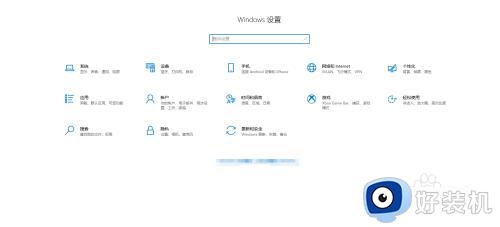
2、在设置界面中点击“隐私”。
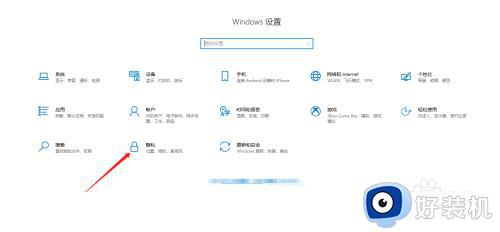
3、在常规界面中,把这四个选项全部关闭。
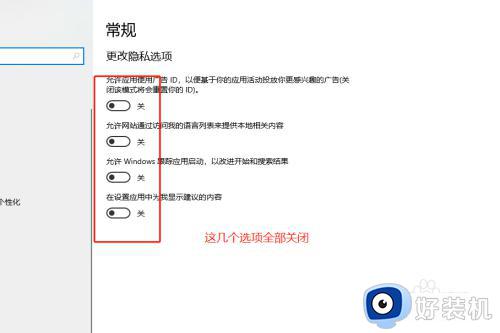
4、再点击“诊断和反馈”,在诊断和反馈界面中下拉到“删除诊断数据”,点击“ 删除。
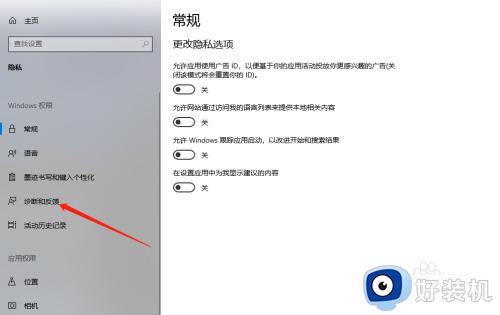
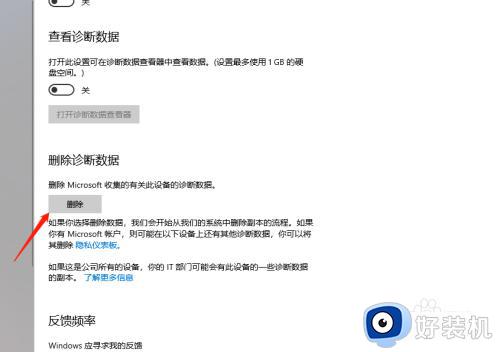
5、在左侧界面中点击“活动历史记录”,在界面中取消这两个选项。

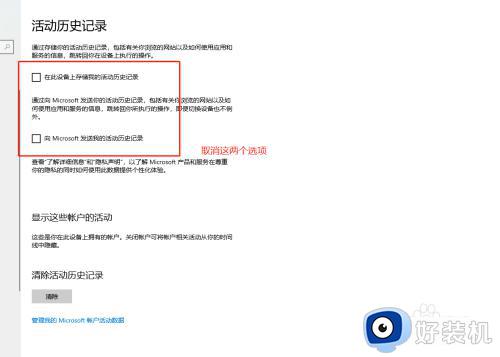
6、最后再点击“清除”即可。
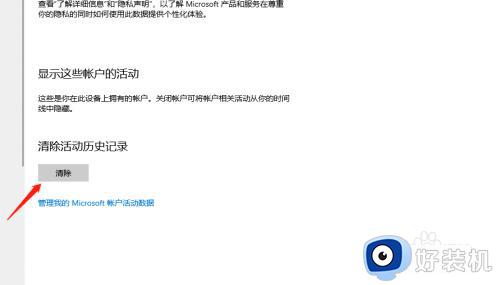
为了避免电脑隐私泄露,我们可以尝试关闭一些隐私设置,从小事做起,帮助电脑更好操作电脑。
win10隐私设置哪些应该关闭 win10关闭隐私设置的方法步骤相关教程
- win10 怎么关闭隐私 win10关闭隐私设置的方法
- win10关闭默认共享功能在哪里 win10默认共享关闭怎么永久关闭
- win10关闭同步中心设置方法 win10如何关闭同步中心功能
- 如何关闭win10开机密码 怎样关闭win10的开机密码
- win10关闭屏幕保护设置步骤 win10怎么彻底关闭自动屏保
- windows10隐私设置在哪里 windows10电脑的隐私功能怎么设置
- 在哪关闭Win10定位服务 快速关闭Win10定位服务的方法
- win10电脑如何关闭开机密码 win10怎么关闭电脑开机密码
- win10屏保在哪关闭 快速关闭win10屏保功能的方法
- win10首次开机隐私设置怎么选 win10首次开机隐私设置方法
- win10拼音打字没有预选框怎么办 win10微软拼音打字没有选字框修复方法
- win10你的电脑不能投影到其他屏幕怎么回事 win10电脑提示你的电脑不能投影到其他屏幕如何处理
- win10任务栏没反应怎么办 win10任务栏无响应如何修复
- win10频繁断网重启才能连上怎么回事?win10老是断网需重启如何解决
- win10批量卸载字体的步骤 win10如何批量卸载字体
- win10配置在哪里看 win10配置怎么看
win10教程推荐
- 1 win10亮度调节失效怎么办 win10亮度调节没有反应处理方法
- 2 win10屏幕分辨率被锁定了怎么解除 win10电脑屏幕分辨率被锁定解决方法
- 3 win10怎么看电脑配置和型号 电脑windows10在哪里看配置
- 4 win10内存16g可用8g怎么办 win10内存16g显示只有8g可用完美解决方法
- 5 win10的ipv4怎么设置地址 win10如何设置ipv4地址
- 6 苹果电脑双系统win10启动不了怎么办 苹果双系统进不去win10系统处理方法
- 7 win10更换系统盘如何设置 win10电脑怎么更换系统盘
- 8 win10输入法没了语言栏也消失了怎么回事 win10输入法语言栏不见了如何解决
- 9 win10资源管理器卡死无响应怎么办 win10资源管理器未响应死机处理方法
- 10 win10没有自带游戏怎么办 win10系统自带游戏隐藏了的解决办法
